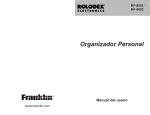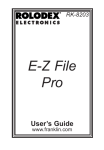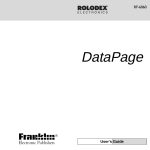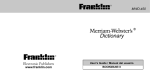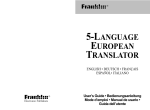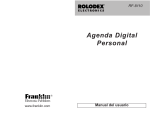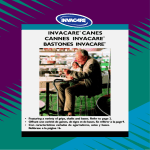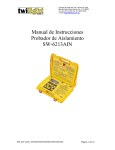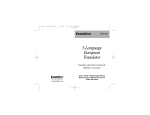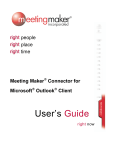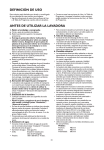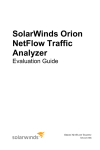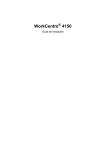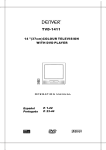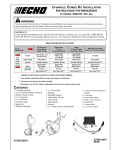Download Touch FILE/ Touch FILE Pro - Franklin Electronic Publishers, Inc.
Transcript
RT-8211/
RT-8213
Touch FILE/
Touch FILE
Pro
Manual del usuario
www.franklin.com
1
Contrato de licencia
ANTES DE USAR EL MATERIAL ELECTRÓNICO DE
CONSULTA, SÍRVASE LEER ESTE CONTRATO DE
LICENCIA. AL HACER USO DE DICHO MATERIAL,
USTED ACEPTA LOS TÉRMINOS DE ESTA LICENCIA. SI
NO ESTÁ DE ACUERDO CON ESTOS TÉRMINOS,
PODRÁ DEVOLVER ESTE PAQUETE, CON EL RECIBO
DE COMPRA, AL ESTABLECIMIENTO DONDE
ADQUIRIÓ EL MATERIAL ELECTRÓNICO DE
CONSULTA, Y SE LE REINTEGRARÁ EL PRECIO DE
COMPRA. Por MATERIAL ELECTRÓNICO DE
CONSULTA se entiende el producto y la documentación de
software que se incluye en este paquete. Por FRANKLIN
se entiende Franklin Electronic Publishers, Inc.
LICENCIA DE USO LIMITADO
Todos los derechos del MATERIAL ELECTRÓNICO DE
CONSULTA permanecen en propiedad de FRANKLIN. A
raíz de su compra, FRANKLIN le otorga una licencia
personal y no exclusiva para usar este MATERIAL
ELECTRÓNICO DE CONSULTA. Se prohíbe hacer copias
del MATERIAL ELECTRÓNICO DE CONSULTA o de la
información almacenada en el mismo, ya sea en formato
electrónico o impreso. Dicha copia contravendría las leyes
de derechos de autor vigentes. Se prohíbe asimismo
modificar, adaptar, desarmar, descompilar, traducir, crear
obras derivadas, y analizar el MATERIAL ELECTRÓNICO
DE CONSULTA con el fin de encontrar secretos de
fabricación,. Se prohíbe exportar o reexportar, directa o
indirectamente, el MATERIAL ELECTRÓNICO DE
CONSULTA sin cumplir con los reglamentos
gubernamentales correspondientes. El MATERIAL
ELECTRÓNICO DE CONSULTA contiene información
2
confidencial y patentada de Franklin, para la cual usted
acuerda tomar medidas de protección contra su
divulgación o uso no autorizados. Esta licencia
permanecerá en vigor hasta que se le ponga fin. Esta
licencia terminará inmediatamente, y sin notificación por
parte de FRANKLIN, si usted no cumple alguna de las
disposiciones de la misma.
Notice
El fabricante recomienda mantener por separado
registros escritos de todos los datos importantes. En
ciertas circunstancias, los datos almacenados en
prácticamente cualquier producto con memoria
electrónica pueden perderse o corromperse. Por
consiguiente, el fabricante no asume ninguna
responsabilidad por los datos perdidos o inutilizables,
sea a consecuencia del uso inapropiado,
reparaciones, defectos, sustitución de la pila, uso del
producto una vez pasada la vida útil especificada de
la pila, o cualquier otra causa.
El fabricante no asume ninguna responsabilidad,
directa o indirecta, por las pérdidas financieras o
reclamaciones de terceros que surjan a raíz del uso
de este producto y cualquiera de sus funciones, por
ejemplo, el robo de números de tarjeta de crédito, la
pérdida o la alteración de datos almacenados en el
mismo, etc.
La información provista en este manual se
encuentra sujeta a cambios sin aviso previo.
3
Precauciones
• No lleve el organizador en el bolsillo trasero de
los pantalones.
• No deje caer el organizador, ni aplique fuerza
excesiva al mismo.
• No someta el organizador a temperaturas
extremas.
• Límpielo únicamente con un paño suave y
seco.
• Dado que este producto no es impermeable al
agua, no lo use ni lo guarde en un lugar donde
puedan derramarse líquidos sobre el mismo.
Las gotas de lluvia, el agua rociada, los jugos,
el café, el vapor, la transpiración, etc. también
harán que el organizador funcione mal.
Primeros pasos
La primera vez que utilice este dispositivo,
debería reiniciar el sistema. ¡Advertencia!
Si pulsa fuertemente el botón reset puede
que su agenda se desactive
permanentemente. ¡Advertencia! Reiniciar
el sistema borra la información introducida
por cualquier usuario y suprime todas las
configuraciones.
4
1.Coloque el dispositivo boca abajo y tire
cuidadosamente de la hoja de
aislamiento de las pilas para retirarla.
2.Pulse
para apagar el dispositivo.
3.Con un clip sujetapapeles, pulse
levemente el botón reset ubicado en la
parte posterior del dispositivo.
REINICIAR Y/N (sí/no) aparece en
pantalla.
4.Pulse Y (sí) para reiniciar el dispositivo.
✓ Desconexión automática
Si no ha pulsado ninguna tecla durante un
minuto, el dispositivo se desconecta
automáticamente para ahorrar batería.
Pulse
para reanudarlo.
✓ Retroiluminación
La retroiluminación sólo está disponible en
el RT-8213 (Touch FILE Pro).
Cuando el dispositivo está activado, pulse y
mantenga pulsado
para encender la
retroiluminación. La retroiluminación se
apaga automáticamente 20 segundos
después para ahorrar energía de la batería.
5
✓ Memoria disponible
Cada vez que pulsa SAVE para guardar un
registro, parpadea la memoria disponible
para que usted sepa el espacio de memoria
utilizado en su dispositivo en todo momento.
✓ Idioma del mensaje
En esta Guía del usuario figuran todos los
menús de igual modo que aparecen cuando
el idioma del mensaje es el español. Para
más información, por favor consulte “Cómo
modificar la configuración del sistema”.
Guía del teclado
Teclas de programa
ABC
Va al directorio Contactos.
Va al calendario.
Va al directorio Horario.
Va a la calculadora.
Va a la Lista de tareas.
Va a Contenido extra (sólo RT-8211).
6
Teclas de función
Enciende y apaga el dispositivo.
Inicia un nuevo registro.
Suprime un registro o desactiva una
configuración.
SPACE Escribe un espacio.
EDIT
Edita los datos seleccionados.
INS
Permite la inserción de un carácter en el
lugar donde está ubicado el cursor.
SAVE
Guarda el registro actual.
MENU Accede al menú Sistema.
SYM
Navega a través de los símbolos
disponibles.
/
Desplaza el cursor hacia la derecha o
izquierda. Desplaza, si se pulsa y se
mantiene pulsado.
/
Desplaza el cursor hacia arriba o abajo.
NEW
DEL
Se desplaza a través de registros en
modo de visualización cuando se gira
hacia arriba o abajo. Si se pulsa,
(DIAL)
selecciona una opción de un menú.
Puede introducir simbolos pulsando SYM y luego
el simbolo deseado. Pulse SYM otra vez para
mostrar los números de nuevo.
7
Cómo usar los menús
Pulse MENU para ver el menú principal:
CONFIG.SISTM., PROGRS. BÁSIC. y
PROGRS. EXTRA.
• Cada uno de los menús se divide en
submenús.
•
marca la opción del menú preparada
para ser seleccionada. Pulse el dial para
seleccionarla.
• Pulse / o gire el dial hacia arriba o
abajo para desplazarse un menú arriba o
abajo.
• Pulse SAVE para guardar una
configuración o datos en un programa.
Volverá al menú en el cual se enumera
el programa.
• Pulse MENU para retornar al menú
principal.
8
Cómo modificar la
configuración del sistema
Hay seis opciones en el menú
CONFIG.SISTM.: TONO TECLA Y/N,
MOSTRAR AJUSTE, FORMATO HORA,
FORMATO FECHA, SEGUR#, IDIOMA.
• MOSTRAR AJUSTE permite ajustar el
contraste de la pantalla.
• SEGUR#, permite bloquear el archivo.
• Puede modificar el idioma de los avisos en
pantalla y de los menús. Se puede escoger
entre cinco idiomas: ENGLISH? (Inglés),
ESPAÑOL?, FRANÇAIS? (Francés),
DEUTSCH? (alemán) e ITALIANO?.
• Los valores predeterminados son: tono
de tecla activado, reloj en formato de 12
horas, MM/DD/AAAA, inglés.
• Puede modificar una sola configuración
o múltiples configuraciones de una vez.
• Pulse SAVE para guardar las
configuraciones. Volverá al menú
Configuración del sistema.
• Pulse MENU para retornar al menú
principal sin guardar los cambios.
9
Cómo configurar el tono del
teclado
1.Seleccione TONO TECLA Y/N en el
menú CONFIG.SISTM.
2.Pulse N (no) para desactivar el tono del
teclado.
Pulse Y (sí) para mantener el tono del
teclado activado.
Cómo modificar el contraste de la
pantalla
1.Seleccione MOSTRAR AJUSTE en el
menú CONFIG.SISTM.
2.Pulse para aumentar el contraste.
Pulse para disminuir el contraste.
Cómo modificar el formato de la
hora
1.Seleccione FORMATO HORA en el
menú CONFIG.SISTM.
2.Pulse
o gire el dial hacia abajo una
vez para pasar a 24 HR Y/N.
3.Pulse Y (sí) para pasar al formato de 24
horas.
10
Cómo modificar el formato de la
fecha
1.Seleccione FORMATO FECHA en el
menú CONFIG.SISTM.
2.Pulse
o gire el dial hacia abajo para
pasar a DD/MM/AAAA.
La configuración actual se muestra en
pantalla.
3.Pulse Y (sí) para cambiar el formato a
DD/MM/AAAA.
Cómo configurar, modificar y
suprimir un bloqueo de archivo
Un bloqueo de archivo es una cifra de
cuatro dígitos que puede utilizar para
bloquear registros individuales. No es una
contraseña que debe introducir cada vez
que enciende el dispositivo. Nota: Cuando
sincronice registros, debe suprimir el
bloqueo de archivos si desea sincronizar los
archivos bloqueados.
¡Advertencia! Por favor, escriba la cifra de
bloqueo de archivos y consérvela en lugar
seguro.
11
El bloqueo de archivos que introduzca para
bloquear sus registros debe coincidir con el
bloqueo de archivos introducido en la
Configuración del sistema.
Para configurar un bloqueo de archivos
1.Seleccione SEGUR# en el menú
CONFIG.SISTM.
Visualizará: ENTRAR #, CAMBIAR #,
BORRAR #.
2.Pulse Y (sí) para seleccionar ENTRAR #.
3.Introduzca un bloqueo de archivos de
cuatro dígitos y pulse SAVE.
Se le pedirá que confirme el bloqueo.
4.Introduzca los cuatros dígitos de igual
modo que la primera vez y pulse SAVE
para guardar el bloqueo de archivos.
Para modificar el bloqueo de archivos
1.Seleccione SEGUR# y luego CAMBIAR #.
2.Pulse Y (sí) para modificar el actual
bloqueo de archivos.
Se le pedirá que introduzca el actual
bloqueo de archivos.
3.Introduzca el actual bloqueo de cuatro
dígitos y pulse Y (sí).
12
Ahora debe introducir un nuevo bloqueo
de archivos y pulsar SAVE para
guardarlo.
Pulse MENU para retornar al menú
principal de Configuración del sistema
sin modificar el bloqueo de archivos.
Para suprimir un bloqueo de archivos
1.Seleccione SEGUR# y luego BORRAR #.
2.Pulse Y (sí) para suprimir el actual
bloqueo de archivos.
Se le pedirá que introduzca el actual
bloqueo de archivos.
3.Introduzca el actual bloqueo de cuatro
dígitos y pulse SAVE.
Se suprimirá el bloqueo de archivos y
retornará al menú Configuración del
sistema.
Cómo seleccionar un idioma
1.Seleccione IDIOMA en el menú
CONFIG.SISTM.
2.Pulse
o gire el dial hacia abajo para
desplazarse al idioma que desea.
3.Pulse Y (sí) para seleccionar el nuevo
idioma como idioma del sistema.
13
Cómo usar los Programas
Básicos
Hay nueve Programas básicos: HORA
LOCAL, HORA MUNDIAL, ALARMA DIARIA,
SINCR PC, CONTACTOS, CALENDARIO,
HORARIO, TAREAS, CALCULADORA.
Puede acceder a algunos de estos
programas a través de las teclas de
programa. Para más información, consulte la
Guía del teclado.
Nota: Para información acerca de Archivo
de contactos, del horario y de la lista de
tareas, por favor consulte “Cómo usar
programas de la agenda electrónica”.
Cómo configurar la hora local
Puede configurar la localidad, la fecha y la
hora. La localidad predeterminada es Nueva
York.
1.Seleccione HORA LOCAL en el menú
PROGRS. BÁSIC.
2.Pulse / para desplazarse a través de
las ciudades disponibles. Cuando
visualice la que desea, pulse SAVE para
guardarla como su localidad.
14
3.Pulse EDIT.
Para introducir un nombre de ciudad,
introduzca un nombre de tres caracteres.
4.Pulse
o gire el dial hacia abajo una
vez para desplazarse al campo Fecha, y
dos veces para desplazarse al campo
Hora.
5.Introduzca la fecha y la hora actual.
Pulse A o P por a.m. o p.m., en caso
necesario.
El día es actualizado automáticamente.
6.Pulse
y luego Y para activar la Hora
del verano.
7.Pulse SAVE para guardar la configuración.
Cómo visualizar la hora mundial
Solamente puede configurar la fecha y la hora
en HORA LOCAL. Puede visualizar la hora en
diferentes ciudades en HORA MUNDIAL.
1.Seleccione HORA MUNDIAL en el menú
PROGRS. BÁSIC.
2.Pulse / para desplazarse a través de
las ciudades disponibles y visualizar la
información acerca del día, de la fecha y
de la hora.
15
La lista de las ciudades disponibles
aparece a continuación.
CIUDAD
ADELAIDA
AMSTERDAM
ANCHORAGE
AUCKLAND
ISLAS AZORES
BANGKOK
BARCELONA
PEKÍN
BERLÍN
EL CAIRO
CARACAS
CHICAGO
DELHI
DENVER
DHAKA
DUBAI
FERNANDO DE NOAH
GUAM
HELSINKI
HONG KONG
HONOLULU
KABUL
ABREVIATURA
ADL
AMS
ANC
AKL
AZO
BKK
BCN
BEI
BER
CAI
CCS
CHI
DEL
DEN
DAC
DXB
FER
GUM
HEL
HKG
HNL
KBL
CIUDAD
KARACHI
LISBOA
LONDRES
LOS ÁNGELES
MID ATLANTIC
ISLAS MIDWAY
MOSCÚ
NUEVA YORK
NOUMEA
PARÍS
RÍO DE JANEIRO
RIYADH
ROMA
SINGAPUR
SYDNEY
TEHERÁN
TOKIO
TONGA
TORONTO
WELLINGTON
YANGON
ABREVIATURA
KHI
LIS
LON
LAX
MAT
MID
MOW
NYC
NOU
PAR
RIO
RUH
ROM
SIN
SYD
THR
TYO
TNG
YYZ
WLG
RGN
Cómo ajustar la alarma diaria
Puede ajustar una alarma diaria,
modificarla, activarla y desactivarla.
1.Seleccione ALARMA DIARIA en el menú
PROGRS. BÁSIC.
ubicado junto a HORA.
2.Introduzca una hora para la alarma.
Pulse A o P por a.m. o p.m., en caso
necesario.
16
3.Pulse
o gire el dial hacia abajo una
vez para desplazarse a ENCENDER.
4.Pulse Y (sí) para activar la alarma.
Pulse N (no) para desactivar la alarma.
5.Pulse SAVE para guardar la
configuración.
El campo ESTATUS cambia para indicar
la configuración.
Cómo modificar la alarma diaria
1.Seleccione ALARMA DIARIA y pulse
EDIT.
2.Introduzca otra hora para la alarma.
3.Pulse Y (sí) en el campo ENCENDER
para encenderla.
Nota: Para apagar la alarma, pulse N
(no) en el campo ENCENDER.
4.Pulse SAVE para guardar los cambios.
✓ Cómo apagar la alarma
Cuando salta la alarma, sonará durante 30
segundos. Pulse cualquier tecla para
apagar la alarma. Si no ha pulsado ninguna
tecla, el dispositivo se apagará
automáticamente 60 segundos después.
17
Cómo usar el calendario
1.Pulse
hasta visualizar
CALENDARIO o selecciónelo en el
menú PROGRS. BÁSIC.
Se muestra el calendario del mes actual
y parpadea el día actual.
Nota: Esto depende de la configuración
de la fecha, en el menú Configuración
del sistema.
Pulse
/ para obtener el mismo día
en la semana siguiente/anterior.
Pulse / para obtener el día siguiente/
anterior en la misma semana.
Gire el dial hacia arriba o abajo para
desplazarse al mes siguiente/anterior.
Cuando hay una cita programada,
aparece un punto junto a la fecha de la
cita.
18
2.Use las teclas flecha para desplazar el
cursor que parpadea hasta la fecha con
la cita programada, y pulse el dial o
para seleccionarla.
Ahora puede visualizar, editar o suprimir
el registro programado.
Si hay más de un evento programado
para el mismo día, los registros serán
clasificados en orden según la secuencia
temporal.
Cómo usar Sincr. PC
Para información acerca de Rolodex®
Electronics Desktop Manager, por favor
consulte el archivo README del CD y la
ayuda online del programa.
19
Cómo usar la calculadora
1.Pulse
o selecciónela en el menú
PROGRS. BÁSIC.
2.Escriba un número.
Puede escribir hasta 10 dígitos.
3.Pulse +, —, x, o ÷ para sumar, restar,
multiplicar o dividir respectivamente.
4.Escriba otro número.
5.Pulse = para realizar el cálculo.
O pulse % para calcular el porcentaje.
6.Pulse CE para borrar la calculadora.
Para recordar los pasos previos, gire el
dial hacia arriba o use .
Puede almacenar un número en la
memoria, recordarlo o borrar la memoria de
una sola vez. Para sumar el número en
pantalla al número almacenado en la
memoria, pulse M+. Para restar el número
en pantalla al número almacenado en la
memoria, pulse M—. Para buscar el número
en la memoria, pulse MR. Para borrar la
memoria, pulse MC.
20
Cómo usar los programas de la
agenda electrónica
Los programas de la agenda incluyen
Archivo de contactos, Horario, Lista de
tareas, Control Internet (Contr. Internet) y
Control Expense (Contr. gastos). Nota:
CONTACTOS, HORARIO, y TAREAS
aparecen en el menú PROGRS. BÁSIC.
CONTR INTERNET y CONTR GASTOS
aparecen en el menú PROGRS. EXTRA.
• El número y nombres de los campos
difieren según el programa. El máximo
número de caracteres permitido difiere
por campo.
•
a la izquierda de la pantalla indica la
línea activa.
• Las flechas a la derecha de la pantalla
indican qué teclas de flecha puede
pulsar para desplazarse a través de la
pantalla.
✓ Avisos de eventos
La alarma recordatoria de eventos suena
durante 30 segundos. Pulse cualquier tecla
para apagar la alarma.
21
Si el dispositivo está encendido, la alarma
suena y el evento recordado interrumpe
cualquier otra función que usted esté
realizando. El evento permanece en
pantalla incluso después de haber apagado
la alarma.
Si el dispositivo está apagado, se enciende
automáticamente y suena la alarma. Si no
pulsa ninguna otra tecla durante 60
segundos, la unidad se apaga. Pulse
y luego gire el dial hacia abajo para
localizar el evento que no ha consultado.
Cómo introducir un registro
1.Pulse una tecla de programa o
seleccione el programa que desee.
2.Pulse NEW.
aparece a la izquierda de la pantalla y
un cursor que parpadea, en el primer
campo. Cada letra introducida es
insertada en el lugar marcado por el
cursor.
3.Introduzca los datos.
22
Nota: Si desea guardar el registro, tiene
que introducir datos en el primer campo.
Nota: El primer carácter del campo no
puede ser un símbolo. Tiene que ser una
letra o un número.
Use / para desplazar el cursor que
parpadea hacia la derecha o izquierda.
4.Pulse
o gire el dial hacia abajo una
vez para desplazarse a cada campo
consecutivo e introducir los datos en los
campos que desee.
Cuando los datos se desplazan fuera de
pantalla, pulse para visualizarlos.
No necesita introducir datos en cada
campo.
En algunos programas, el ultimo campo
es SEGUR#.
Sólo puede bloquear un archivo si ha
introducido un Bloqueo de archivo en
Configuración del sistema.
Para bloquear un registro particular,
introduzca el mismo número de bloqueo
de archivo que el introducido en el menú
Configuración de sistema, y pulse Y (sí).
23
Si introduce un número diferente,
visualizará “Entrada no válida” en
pantalla y retornará a la pantalla
SEGUR#.
No es necesario bloquear un registro
para guardarlo.
5.Pulse SAVE en cualquier momento para
guardar el registro.
Cómo buscar y visualizar registros
Los contactos son clasificados
alfabéticamente.
Los eventos programados con avisos se
almacenarán en orden cronológico del más
antiguo al más nuevo. Los nuevos eventos
se almacenan en orden numérico y luego
alfabético.
Las tareas con niveles de prioridad se
clasifican por nivel. Aquellas sin nivel
prioritario se clasifican con prioridad 3.
En Contol. Internet los registros se
almacenan alfabéticamente, y en Control
gastos cronológicamente.
Para encontrar un registro puede introducir
las primeras letras o números del registro
que busca. En el Archivo de contactos,
24
puede usar las pestañas de la parte superior
de la pantalla para buscar los registros que
comienzan con una letra o un número.
Cómo introducir las letras para buscar
un registro
1.Pulse una tecla de programa o
seleccione el programa que desee.
Para la lista de tareas, Control Internet y
Control Expense proceda al paso 4.
2.Escriba el nombre que desee.
3.Pulse el dial para iniciar la búsqueda.
Visualizará el registro coincidente más
próximo.
Si no se encuentra ningún registro
coincidente, visualizará un mensaje de
error.
4.Gire el dial arriba o abajo o use /
para desplazarse en la lista de
coincidencias.
5.Cuando vea el registro que desea, pulse
el dial para visualizar los campos.
6.Gire el dial arriba o abajo o use /
para desplazarse a través de los
campos.
25
Sólo visualizará los campos que tengan
datos.
Cuando los datos se desplazan fuera de
pantalla, pulse para visualizarlos.
Pulse y mantenga pulsado / para
desplazarse hacia la derecha o
izquierda.
Cómo usar las pestañas para buscar un
registro de contactos
1.Pulse ABC o seleccione CONTACTOS.
2.Gire el dial para desplazarse a través de
las pestañas de caracteres.
3.Pulse el dial cuando esté resaltado el
que desea.
4.Para visualizar el registro, siga los pasos
4-6 en “Cómo buscar y visualizar
registros”.
Cómo editar un registro
1.Busque el registro que desee siguiendo
los pasos 1-5 en “Cómo buscar y
visualizar registros”.
2.Pulse EDIT.
El primer carácter del primer campo
parpadea.
26
3.Gire el dial arriba o abajo o use /
hasta encontrar el campo que desee
editar.
Cómo el dispositivo se encuentra ahora
en modo Editar, visualizará todos los
campos.
Introduzca las modificaciones.
Use / para desplazar el cursor que
parpadea hacia la derecha o izquierda.
Pulse INS para insertar una letra antes
del carácter que parpadea.
Pulse DEL para suprimir el carácter que
parpadea.
4.Pulse SAVE en cualquier momento para
guardar los cambios.
Cómo suprimir un registro
1.Busque el registro que desee siguiendo
los pasos 1-5 en “Cómo buscar y
visualizar registros”.
2.Pulse DEL.
¿BORRAR? Y/N (sí/no) aparece en
pantalla.
3.Pulse Y (sí) para suprimir el registro.
Pulse N para cancelar la supresión.
27
Cómo usar los
programas extra
El menú Programas extra tiene tres
opciones: CONTR INTERNET (Internet
Manager), CONTR GASTOS (Expense
Manager), y CONTENID EXTRA. Para
información acerca de Internet Manager y
Expense Manager, por favor consulte
“Cómo usar los programas de la agenda
electrónica.”
Cómo usar contenido extra
El contenido extra se incluye en el CD de
Rolodex® Electronics Desktop Manager y se
almacenará en su PC al instalar el Desktop
Manager. RT-8112 y RT-8113 se
proporcionan con el corrector de inglés de
EE.UU., con un libro de frases en otro
idioma y con un conversor de divisas y
medidas. El RT-8113 también dispone de un
tesauro y un traductor en seis idiomas.
El contenido extra es automáticamente
almacenado en el disco duro de su PC al
instalar el Rolodex Desktop Manager. Debe
cargar el contenido en su dispositivo para
28
poder visualizarlo. No puede descargar
todos los traductores a la vez. Cuando
descargue el segundo traductor, se
sobrescribirá el primero.
Para saber cómo cargarlos en el dispositivo,
por favor consulte la Ayuda en línea del
Desktop Manager.
1.Pulse
(sólo RT-8211) o
seleccione CONTENID EXTRA en el
menú PROGRS. EXTRA.
La pantalla que visualiza depende del
contenido que haya instalado.
Nota: Si no ha descargado ningún
contenido, visualizará el mensaje,
“CONTENIDO NO INSTALADO”.
2.Escriba una palabra o seleccione una
dirección de idioma. Si cuenta con el
conversor, introduzca los números para
realizar la conversión.
3.Siga los avisos de pantalla para
encontrar lo que busca.
4.Pulse cualquier tecla de modo para salir
del producto referenciado.
29
Cómo instalar el Rolodex®
Electronics Desktop Manager
El Rolodex® Electronics Desktop Manager
es el programa de software para PC que
transfiere datos entre su dispositivo
Rolodex® y una computadora personal (PC).
Puede sincronizar archivos de MS Outlook®
97/98/2000/2002 y de Intellisync Mobile
Desktop o añadir contenido al dispositivo
Rolodex®. Los requisitos de sistema del
Desktop Manager son los siguientes:
• PC compatible con IBM®, clase Pentium®
o superior
• Windows 98, Me, 2000 o XP (versión
inglesa)
• 64 MB RAM
• Monitor VGA de 256 colores
• 30 MB de espacio en el disco duro
• Unidad CD-ROM (para instalación)
• Un puerto de comunicaciones serial
(COM) 23
• Mouse u otro dispositivo de
señalamiento
30
Para instalar el Desktop Manager en su PC:
1.Inserte el CD del Rolodex® Electronics
Desktop Manager en la unidad CD-ROM
de la PC.
Aparece la pantalla de Instalación.
Si esta pantalla NO se lanza
automáticamente, Siga los pasos
siguientes.
• Vaya a Start | Run (Inicio | Ejecutar).
• Escriba d:/setup y pulse ENTER
(INTRO).
2.Marque la casilla de Install Rolodex
Electronics Desktop Manager.
Seleccione el número de modelo, si es
necesario.
Para instalar Intellisync Mobile Desktop,
marque la casilla correspondiente.
3.Seleccione un idioma, si es necesario.
Para instalar el programa, siga las
instrucciones que aparecen en pantalla.
4.Cuando haya acabado, haga clic en el
botón Finish (Finalizar).
31
Para información acerca de Rolodex®
Electronics Desktop Manager, por favor
consulte el archivo README del CD y la
ayuda online del programa.
Nota: Cuando sincroniza sus registros, es
menester suprimir el Bloqueo de archivos
en el aparato, si quiere que los registros
bloqueados se sincronicen. Favor de ver la
sección “Para suprimir un bloqueo de
archivos” para información detallada.
Cómo cambiar las pilas
El RT-8211 usa dos pilas de litio CR-2032 y
el RT-8213 3 pilas de litio CR-2032. Cambie
las pilas tan pronto como visualice el
mensaje “ADVERTENCIA BATERÍA BAJA”.
¡Advertencia! Favor de apagar el aparato
antes de sacar las pilas. Cuando las pilas
están sacadas el aparato regresará a los
valores predeterminados después de unos
segundos. Saque y reemplazca las pilas
una pila a la vez. Asegúrese de no oprimir
cuando cambie las pilas.
Si la unidad no responde después que haya
cambiado las pilas, oprima el botón Reset.
El botón Reset está situado en el dorso del
32
aparato. Oprima N para reinicializar la
unidad sin borrar sus datos. Oprimir Y (sí) sí
borra sus datos. Conserve siempre copias
escritas de la información importante por si
acaso se corrompe o se pierde. Si la unidad
todavía no responde, favor de sacar las
pilas y oprimir y mantener oprimida el botón
Reset durante aproximadamente dos
segundos. Entonces reinstale las pilas.
¡Nota! Sí oprime el botón Reset con las
pilas sacadas, el aparato regresará a los
valores predeterminados.
Por favor, consiga un destornillador Phillips
y las nuevas pilas antes de proseguir con
los pasos siguientes.
1.Apague el dispositivo y póngalo boca abajo.
2.Con el destornillador Phillips, retire el
tornillo de la tapa de la batería y luego la
tapa.
No quite los tornillos de los laterales del
dispositivo.
3.Retire las pilas gastadas y cámbielas
rápidamente por las nuevas con la cara
positiva (+) hacia arriba.
4.Coloque de nuevo la tapa de la batería.
33
Especificaciones
• Modelo: RT-8211 Rolodex® Touch FILE
• Tamaño: 11.7 X 7.5 X 13 cm • Peso: 94 g
• Pilas: 2 CR-2032 de litio
• Capacidad de almacenamiento: 480 KB
ISBN: 1-59074-203-6
• Modelo: RT-8213 Rolodex® Touch FILE Pro
• Tamaño: 11.7 X 7.5 X 13 cm • Peso: 97 g
• Pilas: 3 CR-2032 de litio
• Capacidad de almacenamiento: 1 MB
ISBN: 1-59074-204-4
Limpieza del producto
Para limpiar este producto, rocíe un paño con un
detergente limpiavidrios suave y frote la superficie
de la unidad con el paño. No rocíe líquidos
directamente sobre la unidad. No utilice ni guarde el
organizador en condiciones de frío, calor, o
humedad extremas o prolongadas, u otras
condiciones adversas.
SÓLO PARA USO EN EL HOGAR O EN LA
OFICINA
Para contactarse con el servicio técnico, llame al
(609)-386-8997 o visítonos en www.franklin.com.
34
Copyrights, Marcas registradas y
Patentes
Microsoft, Windows, y Outlook son marcas
registra-das de Microsoft Corp.
Puma Technology, el logotipo de Puma
Technology, Intellisync, y el logotipo de Intellisync
son marcas comerciales de Puma Technology, Inc.
d/b/a PUMATECH, Inc. que pueden estar
registradas en algunas jurisdicciones. Copyright ©
2003 Puma Technology, Inc. Reservados todos los
derechos.
© 2003 Franklin Electronic Publishers, Inc.,
Burlington, N.J. 08016-4907 Estados Unidos.
Quedan reservados todos los derechos.
ROLODEX® es una marca registrada de Berol
Corporation, una filial de Newell Rubbermaid, Inc.
La unidad puede cambiar de modo de
funcionamiento debido a descargas
electrostáticas. Puede restaurarse el
funcionamiento normal de la unidad
presionando la tecla de restauración,
o sacando y colocando de nuevo las
pilas.
35
,
Aviso de la FCC
Este aparato cumple con la Parte 15 de las Reglas de la
Comisión Federal de Comunicaciones (FCC por sus siglas en
inglés). La operación del aparato es sujeto a las siguientes dos
condiciones: (1) Este aparato no debe de causar interferencias
dañinas, y (2) Este aparato debe de aceptar cualquier
interferencia recibida, incluso la interferencia que cause
operación no deseada.
Aviso: Cambios o modificaciones al aparato que no sean
aprobados explícitamente por los responsables por el acuerdo
puede nulificar la autoridad del usuario para operar el equipo.
NOTA: Este equipo ha sido probado y se ha verificado que cumple
con los límites aplicables a dispositivos digitales de Clase B, de
conformidad con la Parte 15 de las Reglas de la Comisión Federal
de Comunicaciones (FCC por sus siglas en alemán). Estos límites
están diseñados para proporcionar una protección razonable contra
interferencias dañinas en instalaciones residenciales. Este equipo
genera, usa y puede radiar energía de radiofrecuencia y, si no se
instala y se usa observando las instrucciones, puede causar
interferencias dañinas a las comunicaciones por radio. Sin
embargo, no existe una garantía de que no ocurran interferencias
en una instalación en particular. Si este equipo de hecho causa
interferencia en la recepción de radio o televisión, lo cual puede
determinarse apagando y encendiendo el equipo, se le recomienda
al usuario que trate de eliminar la interferencia tomando una o más
de las siguientes medidas:
-Ubique o coloque la antena receptora en otra posición.
-Aumente la separación entre el equipo y el receptor.
-Conecte el equipo a una toma de corriente alimentada por un
circuito diferente al que alimenta al receptor.
-Consulte a su distribuidor o a un técnico experimentado en
radio/televisión para obtener ayuda.
NOTA: Esta unidad fue probada con cables blindados a todos los
dispositivos periféricos. Es obligatorio usar cables blindados con
esta unidad para asegurar conformidad.
NOTA: El fabricante no es responsable de ninguna interferencia
36
a radio o televisión ocasionada por modificaciones no
autorizadas a este equipo. Dichas modificaciones pueden anular
la autorización al usuario para el uso de este equipo.
Garantía limitada (EE.UU.
solamente)
GARANTÍA LIMITADA, RENUNCIA DE GARANTÍAS Y
RECURSOS LEGALES LIMITADOS
(A) GARANTÍA LIMITADA: FRANKLIN GARANTIZA AL USUARIO
FINAL ORIGINAL QUE POR UN PERÍODO DE UN (1) AÑO A
PARTIR DE LA FECHA DE COMPRA ORIGINAL SEGÚN
CONSTE EN UNA COPIA DE SU RECIBO DE COMPRA, SU
PRODUCTO FRANKLIN ESTARÁ EXENTO DE DEFECTOS DE
MATERIALES Y MANO DE OBRA. ESTA GARANTÍA LIMITADA
NO INCLUYE EL DAÑO POR CAUSAS DE FUERZA MAYOR,
ACCIDENTE, USO INDEBIDO, ABUSO, NEGLIGENCIA,
MODIFICACIÓN, ENTORNO INAPROPIADO O MANTENIMIENTO
DEFICIENTE. LA ÚNICA OBLIGACIÓN Y RESPONSABILIDAD DE
FRANKLIN Y SU RECURSO LEGAL EXCLUSIVO EN VIRTUD DE
ESTA GARANTÍA LIMITADA, CONSISTIRÁ EN REPARAR O
REEMPLAZAR POR UNA SEMEJANTE O EQUIVALENTE LA
PORCIÓN DEFECTUOSA DEL PRODUCTO, A DISCRECIÓN DE
FRANKLIN SI SE DETERMINA QUE EL PRODUCTO ESTABA
DEFECTUOSO Y QUE DICHOS DEFECTOS SURGIERON
DENTRO DEL PLAZO DE VIGENCIA DE LA GARANTÍA
LIMITADA. ESTE RECURSO LEGAL ES EL ÚNICO RECURSO A
SU DISPOSICIÓN POR INCUMPLIMIENTO DE ESTA GARANTÍA.
ESTA GARANTÍA LE BRINDA CIERTOS DERECHOS; USTED
TAMBIÉN PODRÍA TENER OTROS DERECHOS QUE PUEDEN
VARIAR DE JURISDICCIÓN A JURISDICCIÓN.
(B) RENUNCIA DE LAS GARANTÍAS Y LIMITACIÓN DE
RESPONSABILIDAD. EXCEPTO POR LAS GARANTÍAS
LIMITADAS EXPRESAMENTE Y DEFINIDAS EN EL PÁRRAFO
ANTERIOR, ESTA UNIDAD FRANKLIN SE SUMINISTRA "TAL
COMO ESTÁ", SIN NINGUNA OTRA GARANTÍA NI
CONDICIONES, EXPRESAS O IMPLÍCITAS, INCLUYENDO,
37
PERO SIN LIMITARSE A, GARANTÍAS DE CALIDAD
COMERCIALIZABLE, COMERCIABILIDAD O IDONEIDAD
PARA UN PROPÓSITO PARTICULAR NI A AQUELLAS QUE
RESULTEN DE LA APLICACIÓN DE LEYES, ESTATUTOS,
USO COMERCIAL, O CURSO DE GESTIÓN. ESTA GARANTÍA
ES APLICABLE SOLAMENTE A LOS PRODUCTOS
FABRICADOS POR FRANKLIN Y NO INCLUYE LAS PILAS, LA
CORROSIÓN DE LOS CONTACTOS DE LAS PILAS O
CUALQUIER OTRO DAÑO CAUSADO POR LAS PILAS. NI
FRANKLIN NI NUESTROS DISTRIBUIDORES O
PROVEEDORES TENDRÁN RESPONSABILIDAD ALGUNA
PARA CON USTED U OTRA PERSONA O ENTIDAD POR
DAÑOS INDIRECTOS, INCIDENTALES, ESPECIALES O
CONSECUENTES DE NINGÚN TIPO, INCLUYENDO, PERO
SIN LIMITARSE A LA PÉRDIDA DE INGRESOS O LUCRO
CESANTE, PÉRDIDA O DAÑOS DE DATOS U OTRO TIPO DE
PÉRDIDA COMERCIAL O ECONÓMICA, INCLUSO SI SE NOS
HUBIERA ADVERTIDO ACERCA DE DICHOS DAÑOS, O SI
HUBIERAN SIDO DE ALGUNA MANERA PREVISIBLES.
TAMPOCO SEREMOS RESPONSABLES POR
RECLAMACIONES DE TERCEROS. NUESTRA
RESPONSABILIDAD MÁXIMA ADICIONAL PARA CON USTED,
Y LA DE NUESTROS DISTRIBUIDORES Y PROVEEDORES,
NO DEBERÁ EXCEDER LA CANTIDAD QUE USTED PAGÓ
POR EL PRODUCTO FRANKLIN, SEGÚN SU COMPROBANTE
DE COMPRA. USTED RECONOCE QUE ÉSTA ES UNA
ASIGNACIÓN RAZONABLE DEL RIESGO. ALGUNOS
ESTADOS/PAÍSES NO PERMITEN LA EXCLUSIÓN O LA
LIMITACIÓN DE RESPONSABILIDAD POR DAÑOS
CONSECUENTES O INCIDENTALES, POR LO TANTO, LA
LIMITACIÓN EXPRESADA ANTERIORMENTE PODRÍA NO
SER APLICABLE A USTED. SI LAS LEYES DE LA
JURISDICCIÓN PERTINENTE NO PERMITEN LA RENUNCIA
COMPLETA DE LAS GARANTÍAS IMPLÍCITAS, ENTONCES LA
DURACIÓN DE LAS GARANTÍAS Y CONDICIONES
IMPLÍCITAS ESTARÁN LIMITADAS A LA DURACIÓN DE LA
GARANTÍA EXPRESADA EN EL PRESENTE DOCUMENTO.
(C) GARANTÍA DE SERVICIO: AL DESCUBRIR UN DEFECTO,
USTED DEBE LLAMAR A LA OFICINA DE SERVICIO AL
38
CLIENTE DE FRANKLIN, AL 1-800-266-5626, PARA
SOLICITAR UN NÚMERO DE AUTORIZACIÓN DE
DEVOLUCIÓN DE MERCADERÍA ("RMA") ANTES DE
DEVOLVER EL PRODUCTO (CON GASTOS DE ENVÍO
PREPAGOS) A:
FRANKLIN ELECTRONIC PUBLISHERS, INC.
ATTN: SERVICE DEPARTMENT
ONE FRANKLIN PLAZA
BURLINGTON, NJ 08016-4907
SI USTED DEVUELVE UN PRODUCTO FRANKLIN, POR FAVOR
INCLUYA UNA NOTA CON EL RMA, INCLUYENDO SU NOMBRE,
DIRECCIÓN, NÚMERO TELEFÓNICO, UNA BREVE
DESCRIPCIÓN DEL DEFECTO Y UNA COPIA DE SU RECIBO DE
COMPRA COMO COMPROBANTE DE LA FECHA DE COMPRA
ORIGINAL. ADEMÁS ES NECESARIO ANOTAR EL NÚMERO DE
AUTORIZACIÓN DE DEVOLUCIÓN DE MERCADERÍA ("RMA")
EN UNA PARTE VISIBLE DEL EMBALAJE AL DEVOLVER EL
PRODUCTO. EN CASO CONTRARIO PODRÍA OCURRIR UNA
PROLONGADA DEMORA EN EL TIEMPO DE PROCESAMIENTO
DE SU DEVOLUCIÓN. RECOMENDAMOS FIRMEMENTE EL
USO DE UN SERVICIO RASTREABLE DE ENTREGA A
FRANKLIN PARA SU DEVOLUCIÓN.
Garantía limitada (CE y Suiza)
Franklin garantiza este producto, excluidas las pilas y la pantalla
de cristal líquido, por un plazo de dos años a partir de su fecha
de compra. Se reparará o sustituirá con un producto equivalente
(según lo decida Franklin), de modo gratuito, en caso de
defectos de fabricación o materiales.
Los productos adquiridos fuera de la Comunidad Europea y
Suiza que se devuelvan bajo garantía, deberán devolverse al
vendedor original, adjuntándose el comprobante de venta y una
explicación del defecto. Se cobrarán todas las reparaciones, a
menos que envíe un comprobante de compra válido.
Esta garantía excluye explícitamente los defectos por uso
indebido, daño accidental o deterioro por uso. Los derechos
legales del consumidor no se ven afectados por esta garantía.
39
Garantía limitada (fuera de
EE.UU., CE y Suiza)
Franklin garantiza este producto, excluidas las pilas y la pantalla de
cristal líquido, por un plazo de un año a partir de su fecha de compra.
Se reparará o sustituirá con un producto equivalente (según lo decida
Franklin), de modo gratuito, en caso de defectos de fabricación o
materiales.
Los productos adquiridos fuera de EE.UU., la Comunidad
Europea y Suiza que se devuelvan bajo garantía, deberán
devolverse al vendedor original, adjuntándose el comprobante
de venta y una explicación del defecto. Se cobrarán todas las
reparaciones, a menos que envíe un comprobante de compra
válido.
Esta garantía excluye explícitamente los defectos por uso
indebido, daño accidental o deterioro por uso. Los derechos
legales del consumidor no se ven afectados por esta garantía.
RPP-28010-00
Rev. B
40